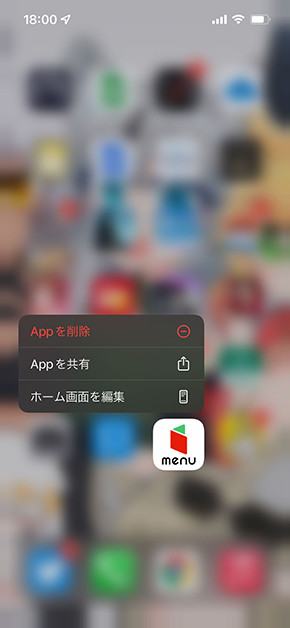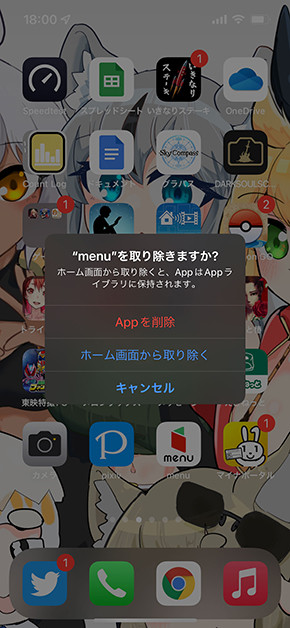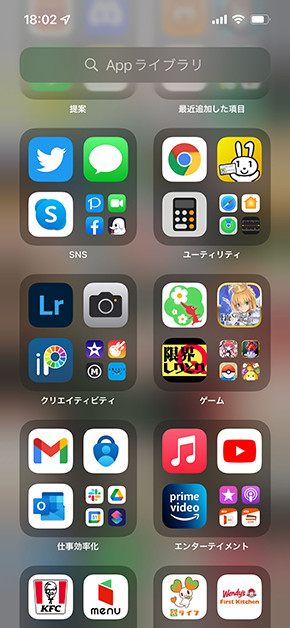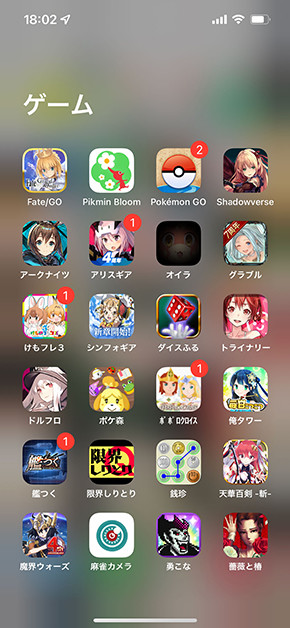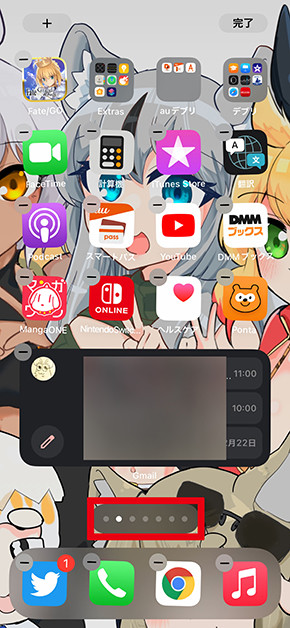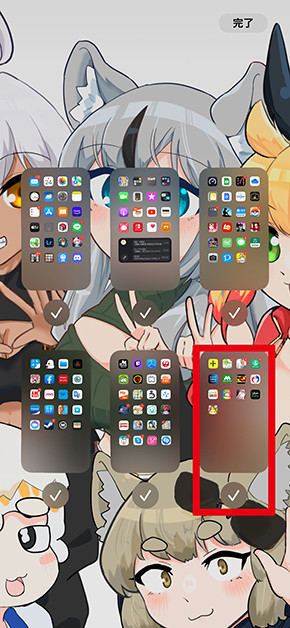iPhoneでホーム画面からアプリを非表示にする方法:iPhone Tips
iPhoneにたくさんのアプリを入れておきたいが、それではホーム画面がごちゃごちゃと煩雑になる。しかしアプリを削除すると再ダウンロードの手間がかかる……と迷っているときは、「ホーム画面から取り除く」操作で画面をすっきりさせよう。
ゲームアプリやポイントカードアプリなど、たくさんのアプリをiPhoneにインストールしたままホーム画面が煩雑になっている人はいるだろう。筆者がそれで、仕事に必要なアプリなどをインストールしていたらホーム画面が5ページにわたっていた。
ただ、使う可能性があるアプリは残しておきたいし、ゲームアプリはデータごと消えることもあるため、削除するのはためらわれる。そんなときは「ホーム画面から取り除く」操作でアプリを非表示にしよう。
まずはアプリを削除する動作と同様に、アプリアイコンをロングタップ(長押し)する。そこで「Appを削除」「ホーム画面から取り除く」とタップすることで、ホーム画面からアイコンが消え、「Appライブラリ」にのみアイコンが残るようになる。
なお、Appライブラリはホーム画面を右にスワイプし続けると現れる。ここでアプリアイコンをロングタップするとホーム画面にアイコンを追加できる他、小さなアイコンをタップするとジャンル分けされたアプリが一覧で表示される。
また、ホーム画面をロングタップして編集状態にした際に、ホーム画面のページを表すマーク(……)をタップすると、ページ全体の表示/非表示が可能になる。チェックを外すと非表示にできるため、誰かにiPhoneを見せるような場合でもミスをしにくくなる。ホーム画面をすっきりさせ、ウィジェットも駆使して快適なホーム画面を作りたい。
Copyright © ITmedia, Inc. All Rights Reserved.
関連記事
 iOS 15ではホーム画面の「ページ並び替え」や「削除」が簡単に
iOS 15ではホーム画面の「ページ並び替え」や「削除」が簡単に
iOS 14では「App ライブラリ」や「ウィジェット」を交えて、ホーム画面の高度な編集が可能になったことがトピックだった。iOS 15では、ホーム画面におけるページの並び替え操作やページ単位での消去操作などが簡単に行えるようになった。おなじみのドラッグアンドドロップで操作する。 iPhoneでブラウザ全体のスクショを撮る方法
iPhoneでブラウザ全体のスクショを撮る方法
iPhoneで使っている「Safari」や「Chrome」などのページ全体のスクリーンショットは、普段スクリーンショットを撮っているのと同じ手順に1回のタッチを追加するだけで撮影できる。 App Storeで契約したサブスクリプションを解約する方法
App Storeで契約したサブスクリプションを解約する方法
Apple IDでさまざまなサブスクリプションサービスを契約しているが、「それを解約したい」と思った場合は「設定」アプリが便利だ。いま契約しているサービスを全て見られる上、まとめて解約できる。 iPhoneの背中を「トントン」とたたいてスクショを撮る方法
iPhoneの背中を「トントン」とたたいてスクショを撮る方法
iPhoneにはできることが多いが、そのための操作パターンも多い。スクリーンショットやカメラの起動などは「背面タップ」でできるようにしてしまおう。 iPhoneで旅行先の天気を調べる方法
iPhoneで旅行先の天気を調べる方法
遠方に旅行するときは、現地の天気が気になるものだ。雨や雪が降っているなら雨具が必要だし、夜景を見るなら夜に晴れるかも重要。そういうときは、iPhoneの「天気」で行き先を追加しておくとよい。 iPhoneの文字が見にくい! 「アクセシビリティ」で文字サイズを変更しよう
iPhoneの文字が見にくい! 「アクセシビリティ」で文字サイズを変更しよう
iPhoneの文字が小さい、もう少し小さくてもいいと感じる場合は「設定」アプリでテキストサイズを変更しよう。通常の設定よりさらに大きくしたい場合は「アクセシビリティ」で対応できる。